点赞再看,养成习惯;天下兴亡,匹夫有责。
微信搜索【亦心Excel】关注这个不一样的自媒体人。
本文 GitHub https://github.com/hugogoos/Excel 已收录,包含Excel系统学习指南系列文章,以及各种Excel资料。
最近有网友问怎么在数据透视表中添加增长值,也就是当月比上一个月增长了多少?
这个问题涉及到两个问题,一个是如何在透视表中增加字段,一个是如何计算差值。
我们先直接看看处理结果和源数据,下面我们详细讲解如何在透视表中添加当月与上一个月的差值。


首先选择数据A1:C13单元格区域,点击「插入」选项卡下「表格」命令组中的「数据透视表」。
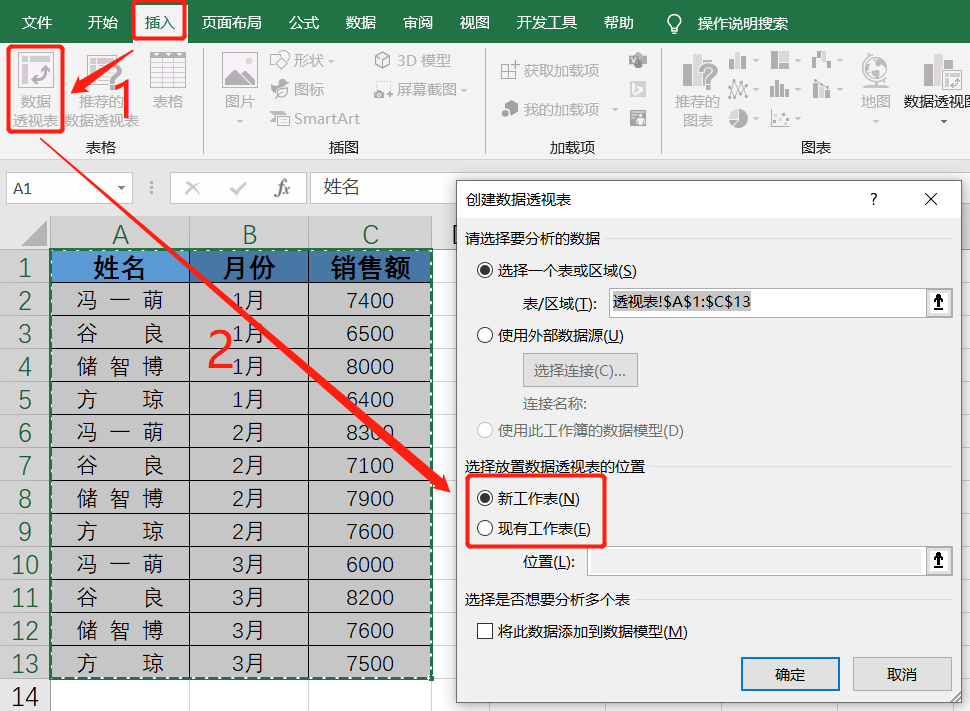
放置位置可以选择新建工作表也可以选择现有工作表,我们这里选择新建工作表。
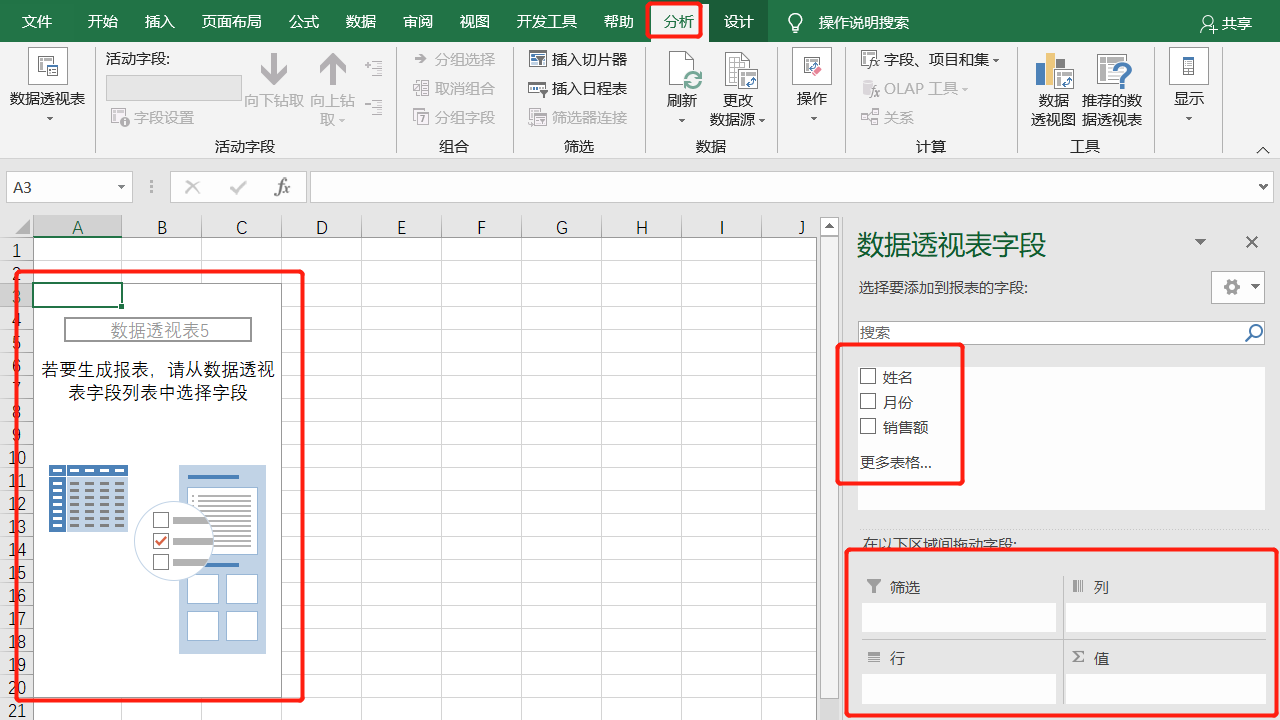
然后我们可以直接勾选数据透视表字段,我们勾选完以后发现姓名,月份自动到了行区域,销售额到了值区域。
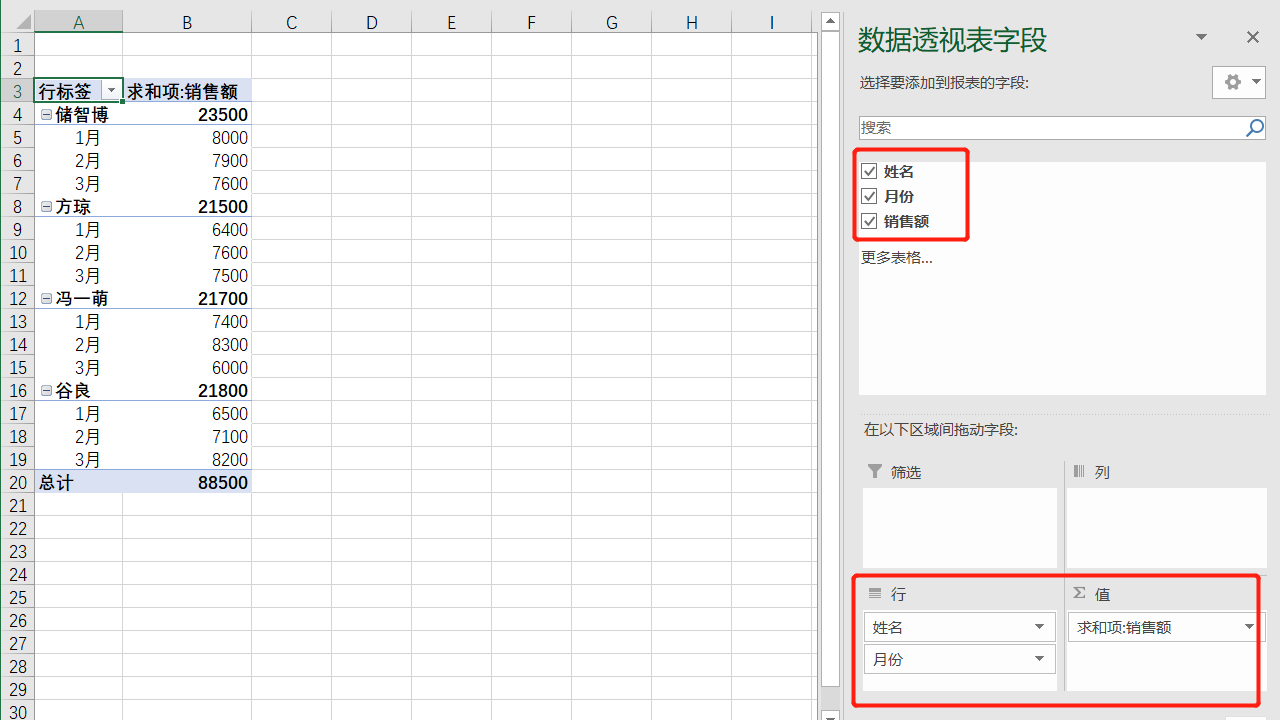
显然这样的结构不是我们想要的,我们想把月份按列展示,那么我们可以左击行区域中月份,选择移动到列标签。
这时我们可以尝试添加增长字段了,点击「分析」选项卡下「计算」命令组中的「字段、项目和集」选择「计算字段」,调出插入计算字段对话框。

在插入计算字段对话框中可以添加字段,可以在公式中输入新增字段值怎么计算。
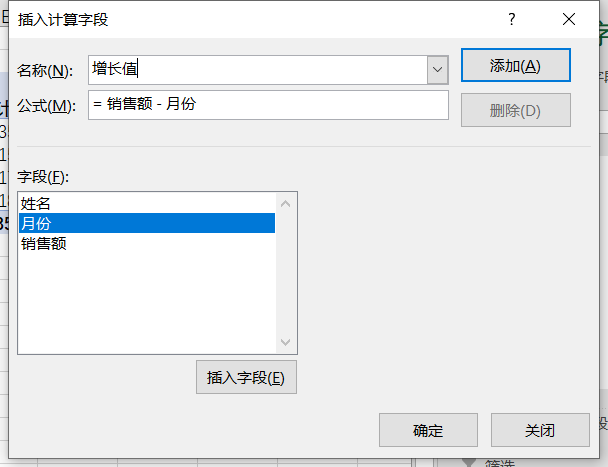
如上图,我们发现一个问题,我们想计算两个月份的销售额差值,但是销售额只有一个,导致字段可以添加,但是没法求差,显示这种方式不行。
不知道大家还记得刚开始在勾选数据透视表字段的时候下面有行区域、列区域、值区域。值区域主要就是放销售额数据的,我们可以直接拖动销售额字段到值区域。
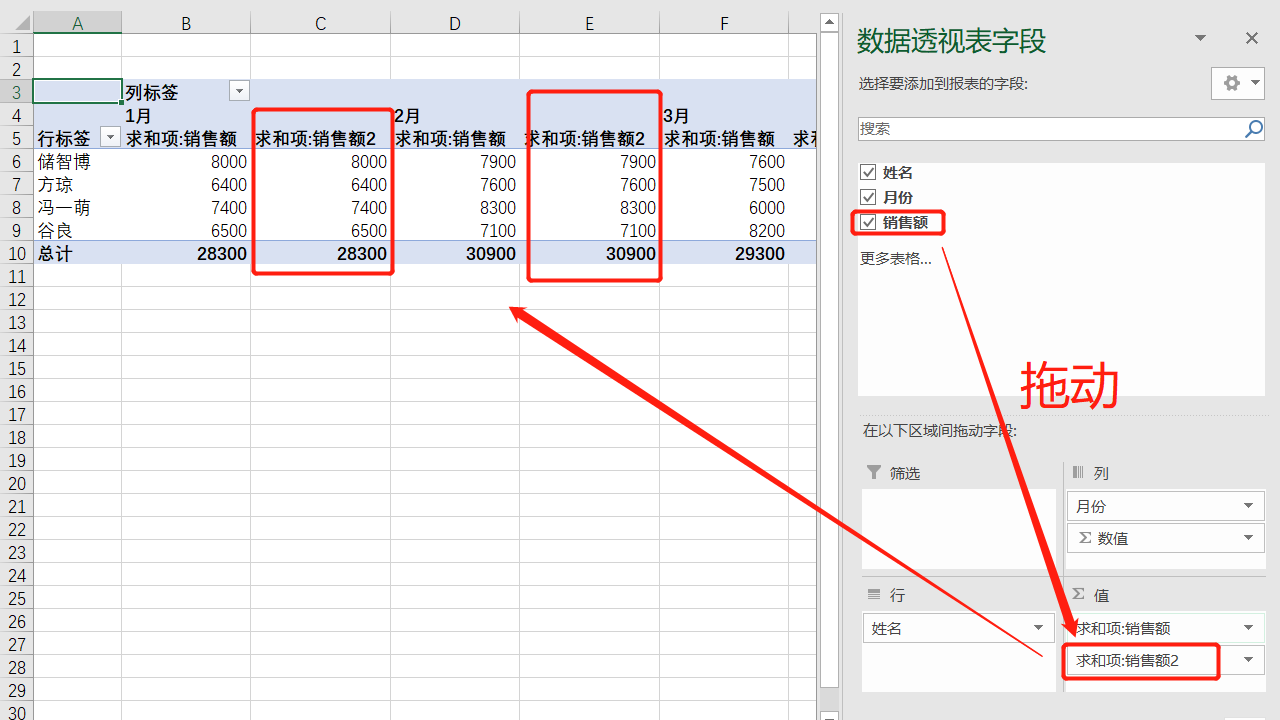
我们可以看到每个月下面有两列销售额数据了,而且值是一样的。这个时候我们就可以左击「求和项:销售额2」选择「值字段设置」调出值字段设置对话框。
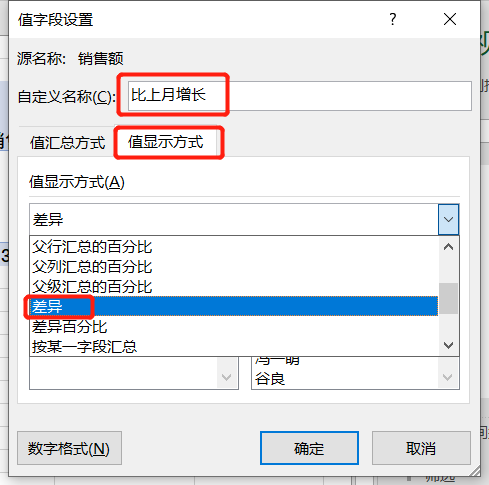
我们可以自定义名称为:比上月增长。然后选择「值显示方式」选项卡选择「差异」。
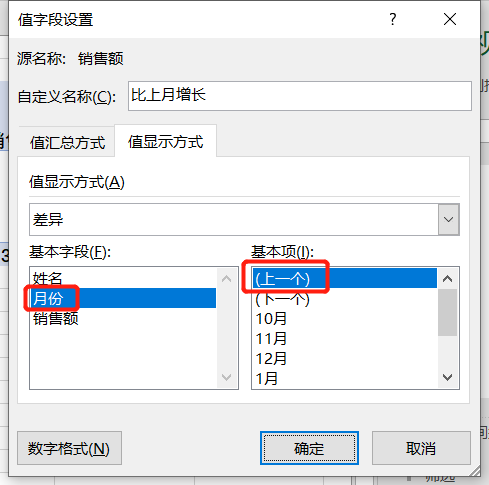
然后「基本字段」选择「月份」,「基础项」选择与「(上一个)」。设置完成后数据透视表变化如下:

最后一列汇总或最后一行汇总,可以通过「设计」选项卡下「布局」命令组中的「总计」下拉列表中的对行列启用进行设置,我们这里仅保留行总计。

这样设置完以后,我们的想要的增长值数据已经有了,但是表格看起来不大好看。我们可以通过选择「设计」选项卡下「数据透视表样式」命令组中提供的一些样式模板进行美化。
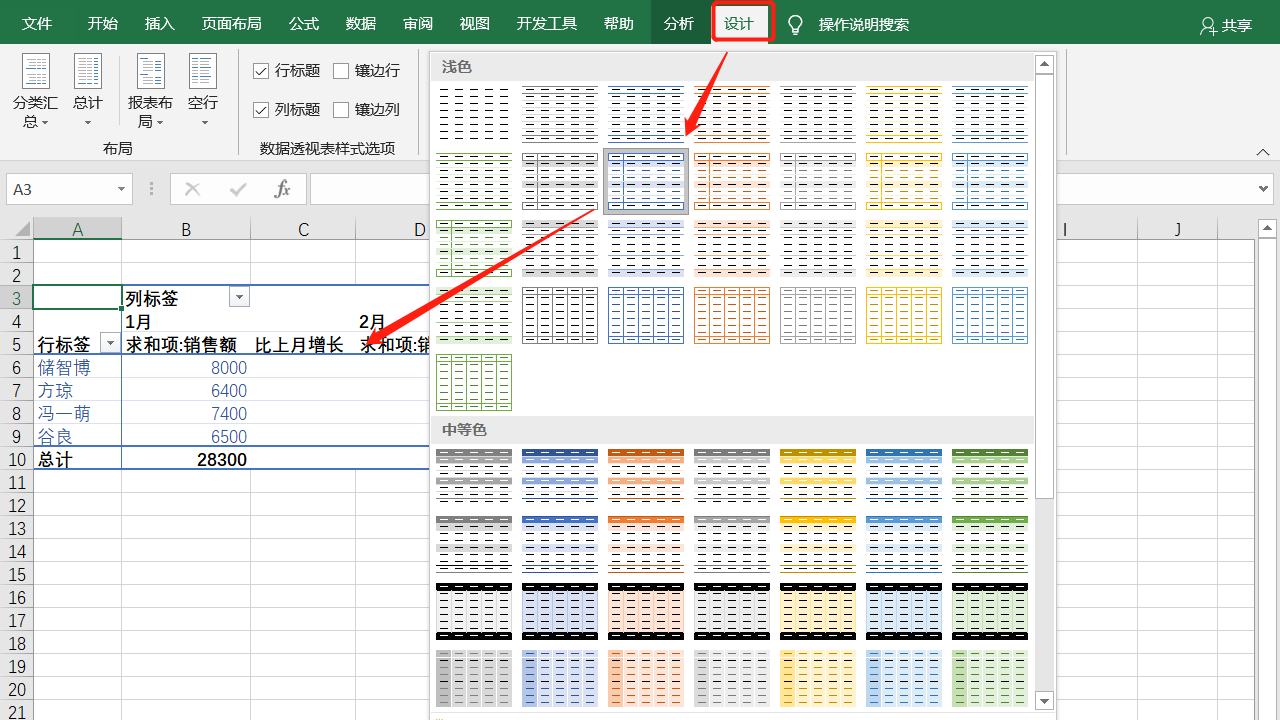
当然美化完成后可能还是不满意,这时就需要自己进行调整了。如下图就是使用样式模板后的效果。

可以看到美观上和我一开始给出的效果图还是有些差距的,后面就是调整样式的问题了,这里我就不详细说明调整步骤了。可以看看主要操作动态图:

美化数据透视表动态操作图:
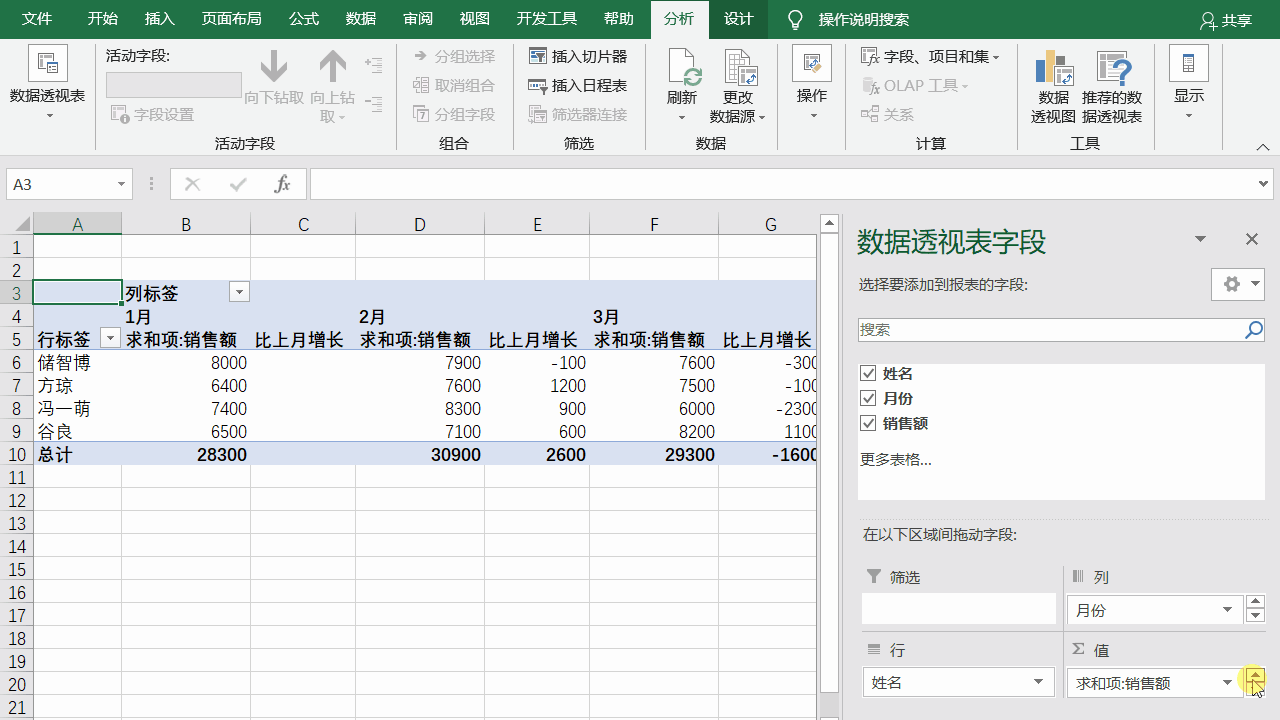
今天的分享到这里就结束了,但是学习的道路才刚刚开始,希望我们可以在学习的道路上不断地前进,坚持不懈。
如果你有感兴趣的功能,可以告诉小编哦,小编会为你写一篇相应的文章。当然是先到先写哈,我会列一个计划表,尽量满足大家的需求,所以如果下一篇不是你要的文章,请不要着急,可能就在下下篇。记得告诉小编你想学习的功能哦。
文章持续更新,可以微信搜索「 亦心Excel 」第一时间阅读,本文 GitHub https://github.com/hugogoos/Excel 已经收录,包含Excel系统学习指南系列文章,欢迎Star。
